
Der
php-Editor Baicao hat eine Antwort für Sie: Wenn Google Chrome standardmäßig die 360-Navigation öffnet, kann das Problem durch Ändern der Homepage-Einstellungen in den Browsereinstellungen gelöst werden. Öffnen Sie zunächst Google Chrome, klicken Sie auf die drei Punkte in der oberen rechten Ecke, wählen Sie „Einstellungen“, um die Einstellungsseite aufzurufen, suchen Sie die Registerkarte „Darstellung“, ändern Sie die Option „Bestimmte Seite öffnen“ in Ihre bevorzugte Homepage-Adresse und speichern Sie die Einstellungen . Auf diese Weise wird die von Ihnen festgelegte Startseite bei jedem Öffnen des Browsers angezeigt und die 360-Navigationsseite wird nicht mehr standardmäßig geöffnet.
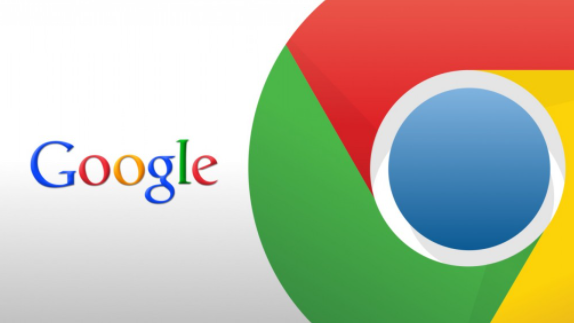
1 Öffnen Sie zunächst Google Chrome (wie im Bild gezeigt).
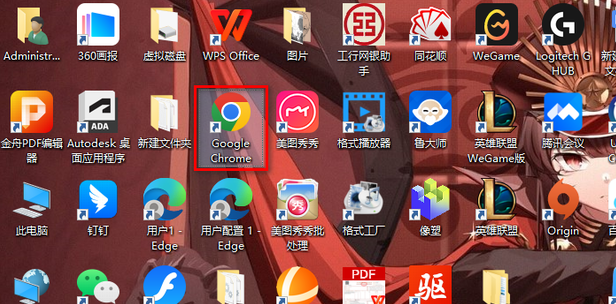
2. Nach dem Öffnen wird es die 360-Homepage sein (wie im Bild gezeigt).
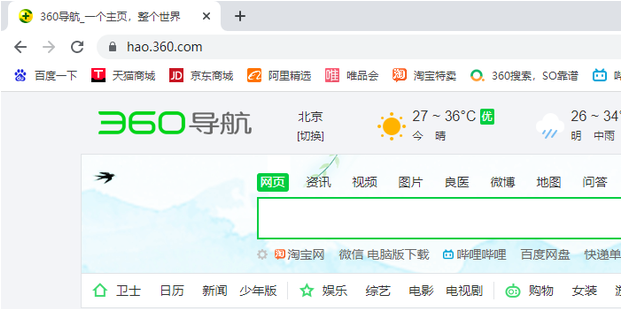
3. Wenn Sie es auf die Standardeinstellung ändern möchten, klicken Sie auf die drei Punkte in der oberen rechten Ecke (wie im Bild gezeigt).

4. Klicken Sie auf [Einstellungen], um die Einstellungsseite zu öffnen (wie im Bild gezeigt).
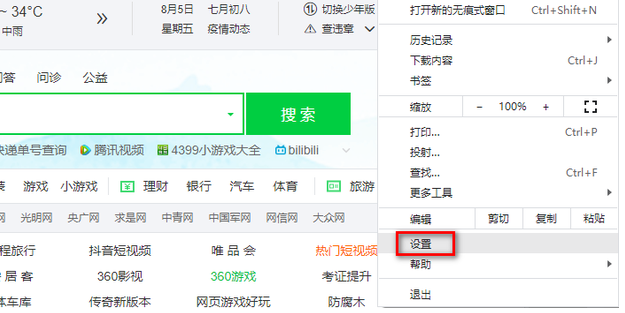
5. Klicken Sie auf [Beim Start] (wie im Bild gezeigt).
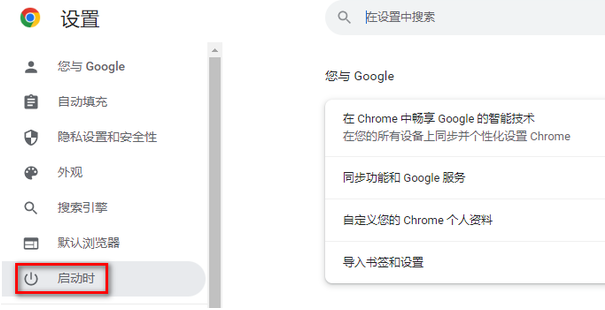
6. Wie im Bild gezeigt, [Öffnen Sie eine bestimmte Webseite oder eine Gruppe von Webseiten] ist hier die URL von 360 Navigation.
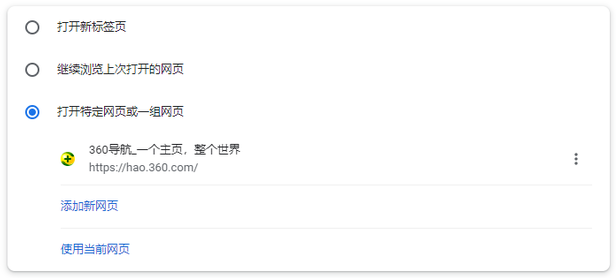
7. Klicken Sie auf die drei Punkte auf der rechten Seite der 360-Navigation (wie im Bild gezeigt).
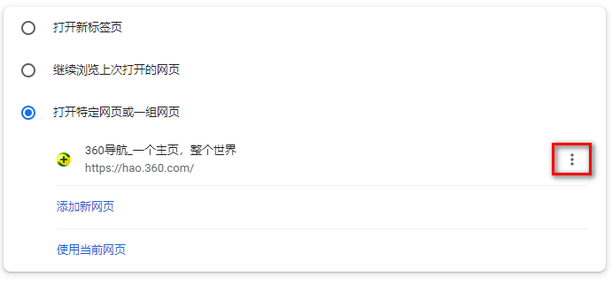
8. Klicken Sie auf [Entfernen] (wie im Bild gezeigt).
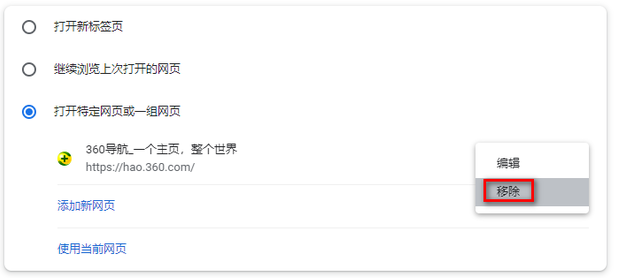
9. Nach dem Entfernen wird standardmäßig [Neuen Tab öffnen] ausgewählt (wie im Bild gezeigt).
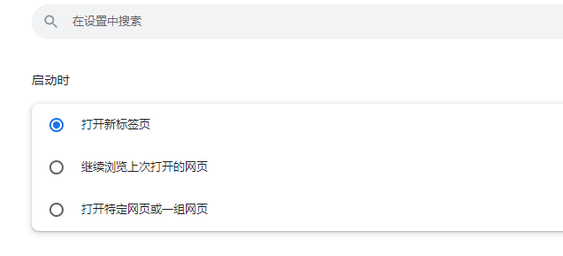
10. Öffnen Sie Google Chrome erneut und die Google-Suche wird geöffnet. Dies ist die Standardeinstellung von Google Chrome (wie im Bild gezeigt).
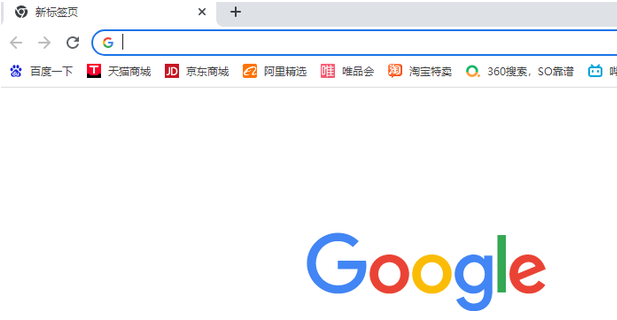
Das obige ist der detaillierte Inhalt vonWas soll ich tun, wenn Google Chrome mit 360-Navigation geöffnet wird?. Für weitere Informationen folgen Sie bitte anderen verwandten Artikeln auf der PHP chinesischen Website!
 Lösung dafür, dass Google Chrome nicht funktioniert
Lösung dafür, dass Google Chrome nicht funktioniert
 Was ist der Unterschied zwischen RabbitMQ und Kafka?
Was ist der Unterschied zwischen RabbitMQ und Kafka?
 So verbergen Sie die IP-Adresse auf TikTok
So verbergen Sie die IP-Adresse auf TikTok
 MySQL-Mehrtabellenabfrage
MySQL-Mehrtabellenabfrage
 So aktivieren Sie den abgesicherten Word-Modus
So aktivieren Sie den abgesicherten Word-Modus
 403verbotene Lösung
403verbotene Lösung
 Welche Auswirkungen hat die Schließung von Port 445?
Welche Auswirkungen hat die Schließung von Port 445?
 C#-Tutorial
C#-Tutorial




